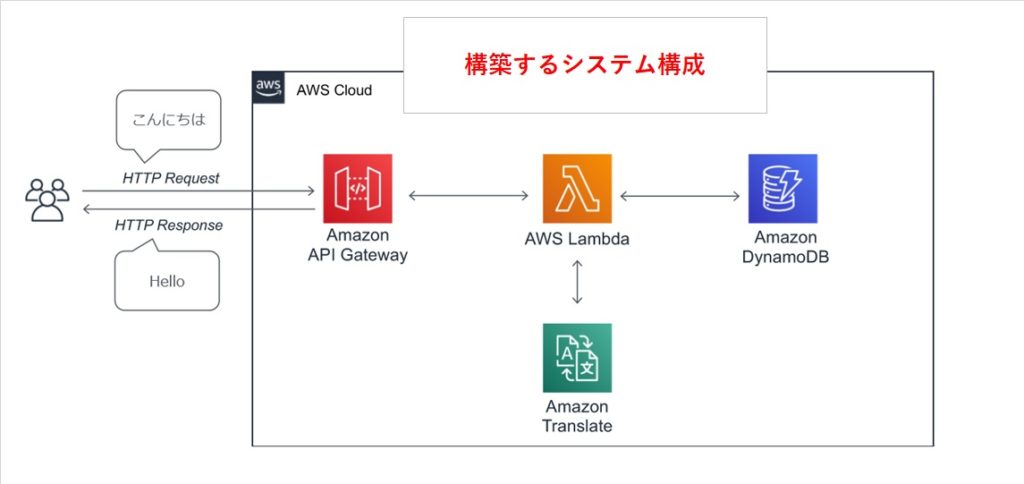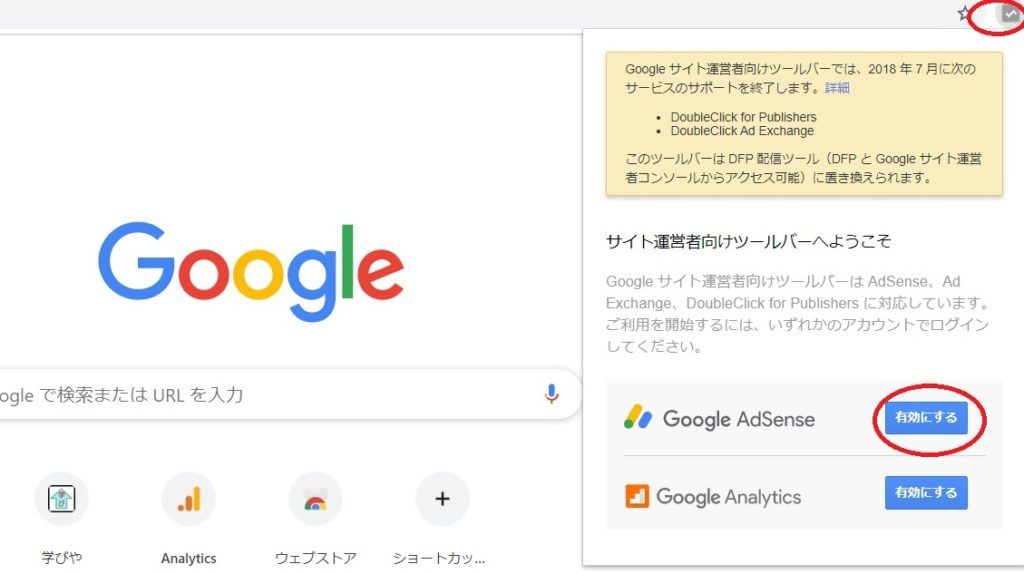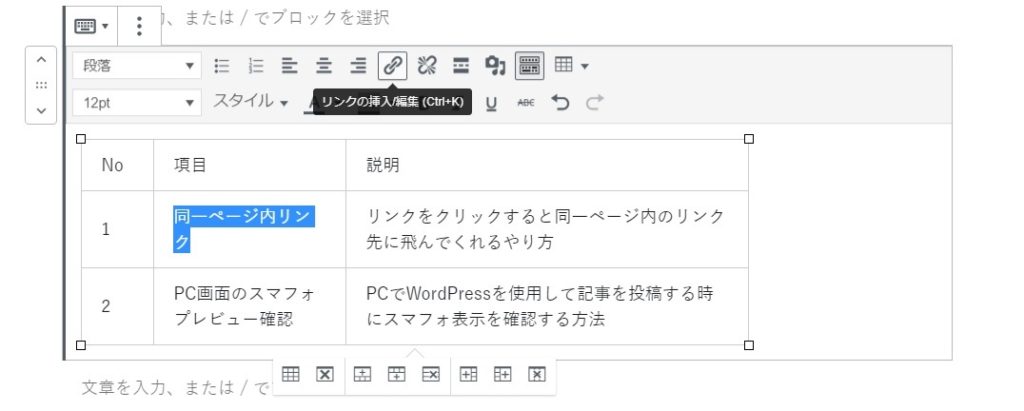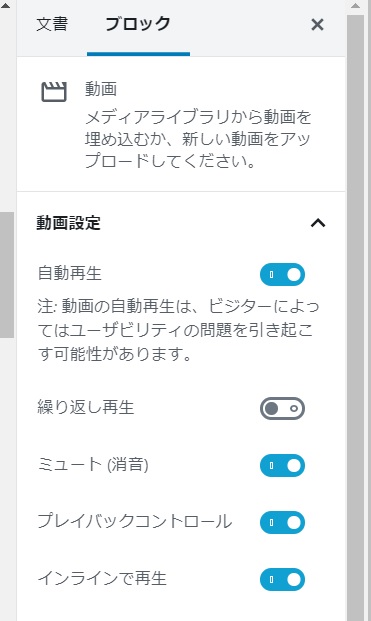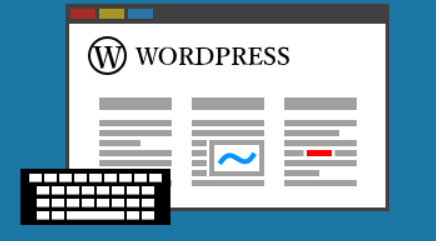
右サイドに出てくるカテゴリーの表示順序を変更したく(初期設定では、ここの表示順はカテゴリーを作成した順に表示されるようです)、その手順を調査したので備忘のため記載します。
(1)新しいメニューを作成する
①ワードプレス管理画面の「外観」⇒「メニュー」をクリックし、「新しいメニューを作成しましょう」をクリックする。
②メニュー名に任意のメニュー名「カテゴリーメニュー」などを入れ、「メニューを作成」ボタンを押す。
③「メニューを編集」の画面に戻るので、メニュー名に新規作成した「カテゴリーメニュー」が選択されていることを確認し、画面左の「メニュー項目を追加」の中の「カテゴリー」から表示させるカテゴリーにチェックを入れて、「メニュー追加」ボタンを押す・
④画面右のメニュー構造に追加したメニューが表示されるので、そこで、ドラックしてメニューを動かしながら、メニューの表示順番や親子関係を設定します。
⑤メニューの保存ボタンを押し、新しいメニューを作成します。
(2)作成したメニューを表示する
①ワードプレス管理画面の「外観」⇒「ウィジェット」をクリックし、画面左の「ナビゲーションメニュー」⇒「メインサイドバー」にチェックが入っていることを確認します。
②「ウィジェットを追加」をクリックし、画面右の「メインサイドバー」の一番下に「ナビゲーションメニュー」が表示されることを確認します。
③「ナビゲーションメニュー」で「タイトル」に「カテゴリー」と記載し、「メニューを選択」から先ほど作成した「カテゴリーメニュー」を選択し、「保存」ボタンを押します。
④この状態だと、カテゴリーが2つ表示されるので、「メインサイドバー」⇒「カテゴリー」を開き(▼を押す)、「削除」をクリックし、「メインサイドバー」から「カテゴリー」の表示が消えていることを確認します。
以上で終了です。あとは、実際に画面を表示させてみて、「カテゴリー」の各項目が意図した順序で表示されていることを確認します。
(3)戻したいとき
①設定を戻したいとき(デフォルトのカテゴリーを表示させたいとき)は、逆の事やるだけですが、 ワードプレス管理画面の「外観」⇒「ウィジェット」をクリックし 、画面右の「メインサイドバー」⇒「ナビゲーションメニュー:カテゴリー」を開き、「削除」をクリックします。
②「外観」⇒「ウィジェット」の画面左「カテゴリー」で「メインサイドバー」にチェックが入った状態で「ウィジェットを追加」をクリックすると、デフォルトのカテゴリーが追加されます。
(4)その他の方法
「Category Order and Taxonomy Terms Order」というプラグインを使用する方法もあるようですが、カテゴリーの数も少ないし、ちょっと順番を変更したいだけであれば、上記のプラグインを使用しない方法で十分です。
(5)カテゴリーにサブメニューを作成する
①左メニューの「投稿」⇒「カテゴリー」を選択し新規カテゴリーを作成します。カテゴリーを作成するときに親となるカテゴリーを既存のカテゴリーから選択します。
②左メニューの「外観」⇒「メニュー」を選択し、メニュー編集画面を表示します。
③画面上部の編集するメニューを選択で(1)②で作成したカテゴリーメニューを選択します。
④メニュー項目追加のカテゴリーで①で作成した新規カテゴリーを選択して「メニューに追加」を押すと画面右のメニュー構造に新規作成したカテゴリーが表示される
⑤表示されたカテゴリーを親項目配下に移動(ドラッグする)して段下がりの副項目と表示されていることを確認し「メニューを保存」を押す。これでカテゴリーメニューの表示に副項目が表示されていることを確認する。
(6)ヘッダーメニューにサブメニューを作成する
①(5)①、②と同様にメニュー編集画面を表示します。
②画面上部の編集するメニューを選択で「ホーム画面ヘッダーメニュー」を選択します。
③(5)④、⑤と同じ手順を実施してヘッダーメニューの指定のメニューにサブメニューを追加します。
画面表示し、ヘッダーメニューにサブメニューが表示されていることを確認します。